¿Cómo saber si una cuenta de correo ha sido 'hackeada'?
El pasado mes de agosto 711 millones de direcciones de correo electrónico fueron filtradas mediante un 'spambot' (programa que genera correos basura) llamado Onliner. En mayo de 2016 LinkedIn sufrió un robo de 164 millones de cuentas de correo. Por su parte, Yahoo ha sido víctima del mayor ataque lanzado contra una compañía en septiembre del pasado año, una brecha que ha afectado a más de 500 millones de cuentas. Y la lista continúa.

Además de los ataques directos contra las compañías, los cibercriminales utilizan ataques de 'phishing' para robar datos de los usuarios.
Los ataques de 'phishing' se lanzan habitualmente mediante correo electrónico y consisten en suplantar la identidad de una empresa para robar contraseñas, o datos de la tarjeta de crédito o de la cuenta bancaria de los internautas.
Este ha sido el caso del 'phishing' a Endesa ejecutado en octubre. A través de correos electrónicos falsos, los cibercriminales usurparon la imagen y el nombre de la compañía para estafar a los clientes.
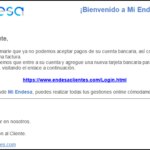
Ejemplo de 'phishing' usando la imagen de Endesa.
Con objeto de concienciar a los internautas sobre la gran amenaza que supone la red sobre la privacidad, existen portales web como "Have I Been Pwned?" que permite comprobar si su cuenta de correo electrónico ha sido ‘hackeada’. Este buscador es gratuito y anónimo.
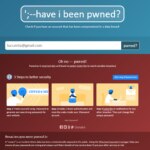
Imagen de la web para comprobar si una cuenta ha sido 'hackeada'.
El procedimiento es muy sencillo. Tras introducir la dirección de correo electrónico y clicar sobre “pwned?”, la página realiza una búsqueda exhaustiva y, en el caso de que la cuenta haya sido hackeada, ofrecerá los detalles del momento en que ocurrió y del sitio en cuestión que la filtró.
Si es uno de los afectados por estas filtraciones, se recomienda cambiar la contraseña de inmediato. Además, se debe modificar las preguntas y respuestas de seguridad.
Siete ciberconsejos sobre protección de cuentas
1. Crear siempre contraseñas robustas que contengan al menos ocho caracteres, mayúsculas, minúsculas y números; no compartirlas con nadie y modificarlas cada cierto período de tiempo.

2. Utilizar una contraseña para cada servicio. Existen diversas reglas mnemotécnicas que ayudan a recordarlas con facilidad. Asimismo, existe la opción de utilizar un gestor gratuito de contraseñas, como KeePass, para hacer más sencilla esta tarea.

3. Al recibir un correo electrónico sospechoso en el que se inste a realizar algún tipo de pago, factura o petición de datos por cualquier otro motivo, no se debe descargar ningún archivo ni pinchar en los enlaces que contenga. Es aconsejable eliminarlo.
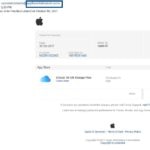
4. Suprimir las contraseñas almacenadas en el navegador. La Oficina de Seguridad del Internauta (OSI) explica cómo hacerlo.
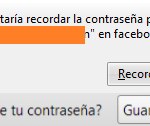
5. Habilitar el filtro antispam para evitar que el correo no deseado se cuele en la bandeja principal e instalar un antivirus en todos los dispositivos y equipos. La OSI ha detallado en un post cómo filtrar los correos basura en Gmail, Outlook y Thunderbird.

6. Evitar, en la medida de lo posible, el acceso al correo electrónico personal a través de una red wifi pública.

7. Hacer uso de la copia oculta al enviar un email a un grupo de destinatarios para, de esta forma, proteger sus cuentas.
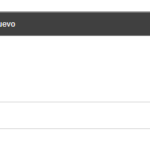
Y recuerda: en internet, la defensa eres tú.